Cara scan barcode di Hp Vivo sebenarnya dapat dilakukan dengan mudah, dan kamu bisa melakukannya baik tanpa aplikasi maupun dengan aplikasi. Sistem kerja dari scanner barcode adalah mengambil, memindai dan mengubah kode batang menjadi sebuah data elektrik serta mengirimnya ke perangkat menggunakan format data yang sederhana.
Daftar Isi
Cara Scan Barcode di Hp Vivo
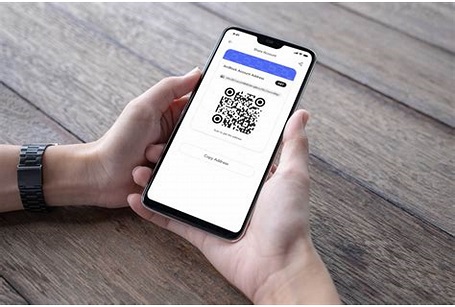
Ada beberapa cara yang bisa dilakukan untuk melakukan scan barcode pada hp Vivo yang bisa kamu gunakan. Hal ini dikarenakan, setiap seri dan Operating System Android versi tertentu menawarkan cara yang berbeda. Begini ulasan cara untuk scan barcode melalui hp Vivo :
1. Cara Scan Barcode di Hp Vivo Tanpa Memakai Aplikasi
Cobalah untuk menggunakan cara ini terlebih dahulu sebelum ke cara lainnya. Apabila bisa dilakukan, maka fitur barcode tanpa menggunakan aplikasi pada Hp Vivo dapat dilakukan sehingga tidak perlu download aplikasi barcode scanner dari Google Play Store.
- Masuk terlebih dahulu pada menu utama Hp Vivo kamu.
- Selanjutnya cobalah untuk usap layar dari atas ke bawah untuk membuka Notification Bar.
- Jika melihat icon scan barcode, silakan klik ikon tersebut.
- Secara otomatis fitur scan barcode dari Vivo akan bisa digunakan.
- Sekarang persiapkan barcode yang akan kamu scan.
- Pastikan seluruh area barcode masuk pada kotak yang tersedia.
- Jika terbaca, maka akan muncul informasi mengenai barcode tersebut.
- Sebagai tindak lanjut dari pembacaan barcode tersebut, klik tautan yang mengarah pada situs atau tautan tertentu jika memang disediakan.
2. Cara Scan Barcode di Hp Vivo Memakai Aplikasi Line
Jika pada Hp Vivo kamu terdapat aplikasi Line, lebih baik manfaatkan pula untuk scan barcode karena Line selain berfungsi sebagai media sosial, juga dapat melakukan scanning pada barcode. Simak ulasannya di bawah ini :
- Terlebih dahulu buka aplikasi Line dengan menggunakan akun sendiri.
- Sekarang pada deretan menu, klik Friends.
- Lalu masuk pada kolom pencarian. Di sana terdapat ikon khusus untuk scanning.
- Klik ikon tersebut lalu akan muncul area kamera pada layar untuk memasukkan barcode ke area tersebut.
- Sekarang tinggal arahkan kamera ke barcode yang akan di scanning.
- Tunggu beberapa saat hingga pada layar muncul informasi dari barcode yang kamu scanning.
3. Scan Barcode Menggunakan Aplikasi QR & Barcode Scanner
Cara berikutnya bisa menggunakan aplikasi popular yaitu QR & Barcode Scanner. Jika kamu ingin melakukan scan kode batang dengan aplikasi QR & Barcode Scanner di bawah ini :
- Apabila aplikasi belum terpasang, silakan buka Google Play Store pada Hp Vivo lalu masuk pada kolom pencarian untuk menemukan aplikasinya dengan nama : QR & Barcode Scanner.
- Download aplikasi tersebut sehingga terpasang pada Hp Vivo kamu.
- Sekarang bukalah aplikasinya.
- Jika ada izinkan untuk mengakses kamera, klik izinkan.
- Setelah mempersiapkan barcode yang akan di scan, arahkan kamera pada barcode tersebut.
- Tunggu beberapa saat hingga proses pemindaian selesai.
- Secara otomatis akan muncul informasi yang muncul pada layar Hp kamu mengenai barcode yang di scan tersebut.
- Sebagai Langkah lanjutan, apabila ada tautan yang mewajibkan untuk diklik, silakan klik tautan tersebut untuk mengetahui informasi lebih lanjutnya.
Kelebihan Kekurangan Scan Barcode di Vivo dengan Aplikasi
Memang ada beberapa kelebihan yang bisa kamu dapatkan jika melakukan scan barcode di hp Vivo dengan aplikasi, antara lain kamu bsa menemukan aplikasi dengan mudah karena pintasan yang ada dalam menu. Selain itu, bisa dipakai untuk berbagai aktivitas dengan scanning dan menawarkan lebih banyak fitur.
Sedangkan kekurangan cara scan barcode di Hp Vivo dengan aplikasi adalah adanya iklan dan membutuhkan internal storage yang memadai untuk penyimpanan aplikasi.






